Question
Problème: Comment restaurer Windows 10 à l'aide d'une sauvegarde d'image système ?
Je me souviens que j'ai créé une sauvegarde Windows 10 à l'aide de l'image système. Le problème est que je ne sais pas comment l'activer. J'ai quelques problèmes avec mon PC, j'ai donc désespérément besoin de lancer la sauvegarde de l'image système. Aider.
Résolu réponse
System Image est une option de sauvegarde Windows intégrée, qui est une alternative parfaite pour ceux qui ne veulent pas créer de sauvegardes de fichiers ou de dossiers séparés. L'avantage de la sauvegarde système est qu'elle peut être utilisée pour créer la sauvegarde de l'ensemble du système de l'ordinateur, y compris le système d'exploitation, les paramètres, les fichiers, les applications et les données personnelles. Les personnes qui utilisent cette option protègent pleinement leurs données personnelles et leurs paramètres contre une perte permanente après un crash du système ou une infection par un ransomware. La protection contre cette dernière menace est extrêmement importante de nos jours car le nombre d'attaques de ransomware et leur danger augmentent. Actuellement,
FileLocker, Odin, Oignon, Maison des Jokers, et des dizaines d'autres virus qui cryptent les informations personnelles se propagent activement via des pièces jointes de courrier indésirable et d'autres moyens illégaux. Par conséquent, soyez prudent et assurez-vous d'installer et de maintenir à jour un anti-malware professionnel. Notre recommandation est RéimagerMachine à laver Mac X9, mais vous pouvez utiliser librement une autre application.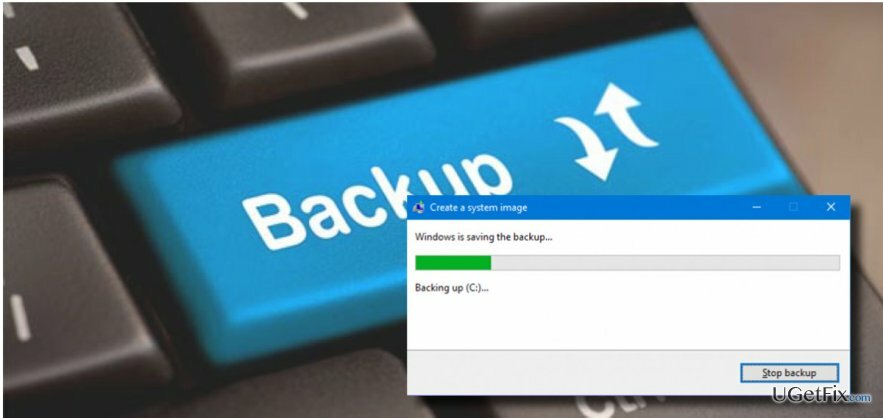
Cependant, les programmes antivirus peuvent ne pas détecter le dernier virus ransomware. En outre, vous ne pouvez jamais être sûr que votre PC ne rencontrera pas d'erreurs fatales et ne plantera pas de manière inattendue. Pour vous protéger contre la perte de données, vous devez créer un Sauvegarde de l'image système puis restaurer le système à l'aide de l'image système à tout moment. Pour cela, vous aurez besoin d'un pilote USB avec un stockage suffisant. En outre, la création de l'image de sauvegarde du système peut durer jusqu'à des heures, vous devez donc laisser votre PC inactif. Pour créer la sauvegarde, vous devez :
- Cliquez avec le bouton droit sur la « touche Windows » et sélectionnez « Panneau de configuration ».
- Ouvrez "Historique des fichiers" et recherchez "Sauvegarde d'image système".
- Branchez une clé USB ou un lecteur externe, puis cliquez sur "Sauvegarde de l'image système".
- Sélectionnez l'appareil sur lequel la sauvegarde doit être stockée et appuyez sur "Suivant".
- Une fois que vous êtes prêt, appuyez sur « Démarrer le processus de sauvegarde » et attendez que la sauvegarde soit créée.
Comment restaurer Windows 10 à l'aide d'une sauvegarde d'image système ?
Pour récupérer les composants système nécessaires, veuillez acheter la version sous licence de Réimager Réimager outil de récupération.
- Branchez le disque de récupération système ou le support d'installation de Windows 10.
- Appuyez sur n'importe quelle touche pour démarrer le système à partir du disque connecté.
- Cliquez sur "Suivant" dans l'écran d'installation de Windows et cliquez sur "Réparer votre ordinateur".
- Sélectionnez « Dépanner » et attendez que l'écran « Options avancées de récupération du système » s'ouvre.
- Sélectionnez l'option "System Image Recovery" et sélectionnez le système d'exploitation que vous souhaitez restaurer. (REMARQUE: c'est important si vous utilisez un système avec plusieurs systèmes d'exploitation installés).
- Sélectionnez la dernière « image système » créée manuellement ou automatiquement. Vous pouvez également sélectionner une « image système » stockée sur le disque dur, le cloud ou la clé USB.
- Appuyez sur « Suivant » pour continuer.
- Sélectionnez si vous souhaitez installer les pilotes et redémarrer le système après la restauration. Appuyez ensuite sur « Suivant ».
- Cliquez sur "Terminer" pour confirmer vos choix et cliquez sur "Oui" pour commencer à restaurer la sauvegarde de l'image système.
Récupérer automatiquement les fichiers et autres composants du système
Pour récupérer vos fichiers et autres composants du système, vous pouvez utiliser des guides gratuits par des experts ugetfix.com. Cependant, si vous pensez que vous n'êtes pas assez expérimenté pour mettre en œuvre vous-même l'ensemble du processus de récupération, nous vous recommandons d'utiliser les solutions de récupération répertoriées ci-dessous. Nous avons testé chacun de ces programmes et leur efficacité pour vous, il vous suffit donc de laisser ces outils faire tout le travail.
Offrir
Fais le maintenant!
Téléchargerlogiciel de récupérationJoie
Garantie
Fais le maintenant!
Téléchargerlogiciel de récupérationJoie
Garantie
Si vous rencontrez des problèmes liés à Reimage, vous pouvez contacter nos experts techniques pour leur demander de l'aide. Plus vous fournissez de détails, meilleure sera la solution qu'ils vous fourniront.
Ce processus de réparation breveté utilise une base de données de 25 millions de composants pouvant remplacer tout fichier endommagé ou manquant sur l'ordinateur de l'utilisateur.
Pour réparer le système endommagé, vous devez acheter la version sous licence de Réimager outil de suppression de logiciels malveillants.

Un VPN est crucial lorsqu'il s'agit de confidentialité des utilisateurs. Les traqueurs en ligne tels que les cookies peuvent non seulement être utilisés par les plateformes de médias sociaux et d'autres sites Web, mais également par votre fournisseur d'accès Internet et le gouvernement. Même si vous appliquez les paramètres les plus sécurisés via votre navigateur Web, vous pouvez toujours être suivi via des applications connectées à Internet. En outre, les navigateurs axés sur la confidentialité comme Tor ne sont pas un choix optimal en raison des vitesses de connexion réduites. La meilleure solution pour votre confidentialité ultime est Accès Internet Privé – être anonyme et sécurisé en ligne.
Le logiciel de récupération de données est l'une des options qui pourraient vous aider récupérer vos fichiers. Une fois que vous avez supprimé un fichier, il ne disparaît pas dans les airs - il reste sur votre système tant qu'aucune nouvelle donnée n'est écrite dessus. Récupération de données Pro est un logiciel de récupération qui recherche des copies de travail des fichiers supprimés sur votre disque dur. En utilisant cet outil, vous pouvez éviter la perte de documents précieux, de travaux scolaires, de photos personnelles et d'autres fichiers cruciaux.